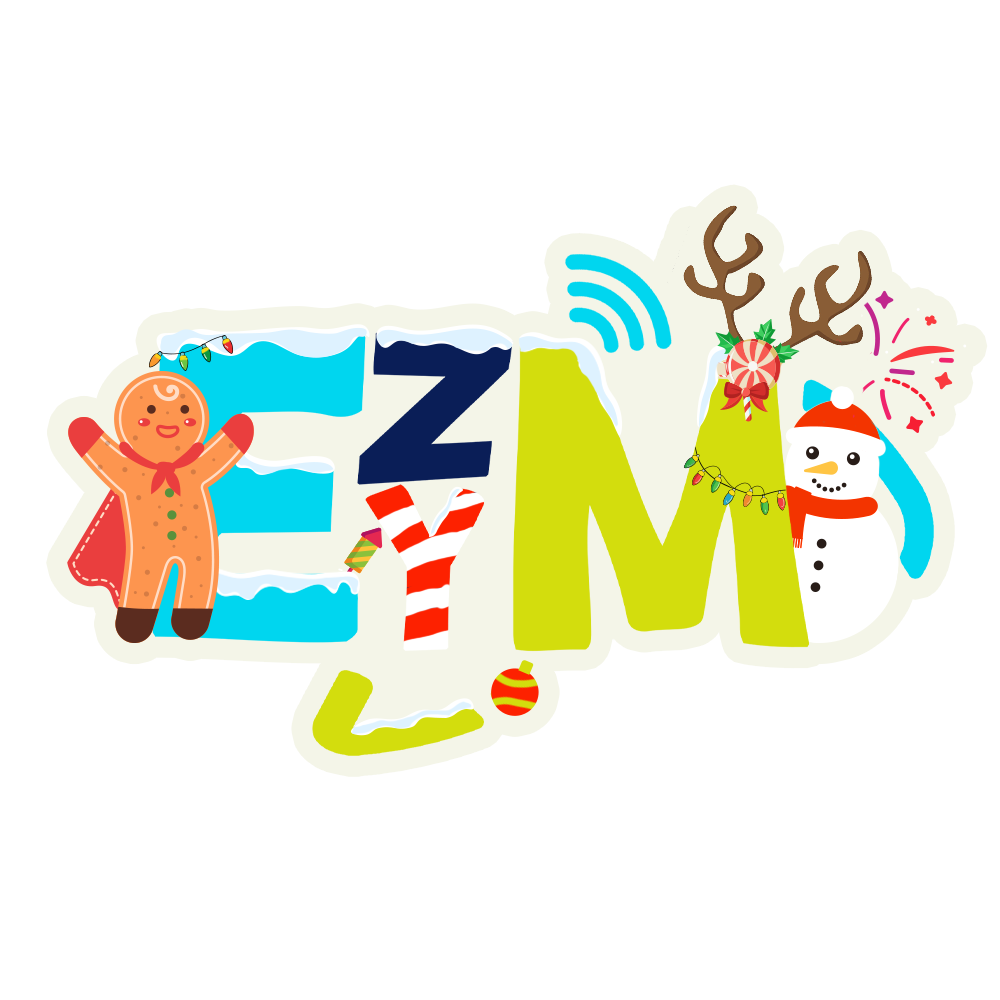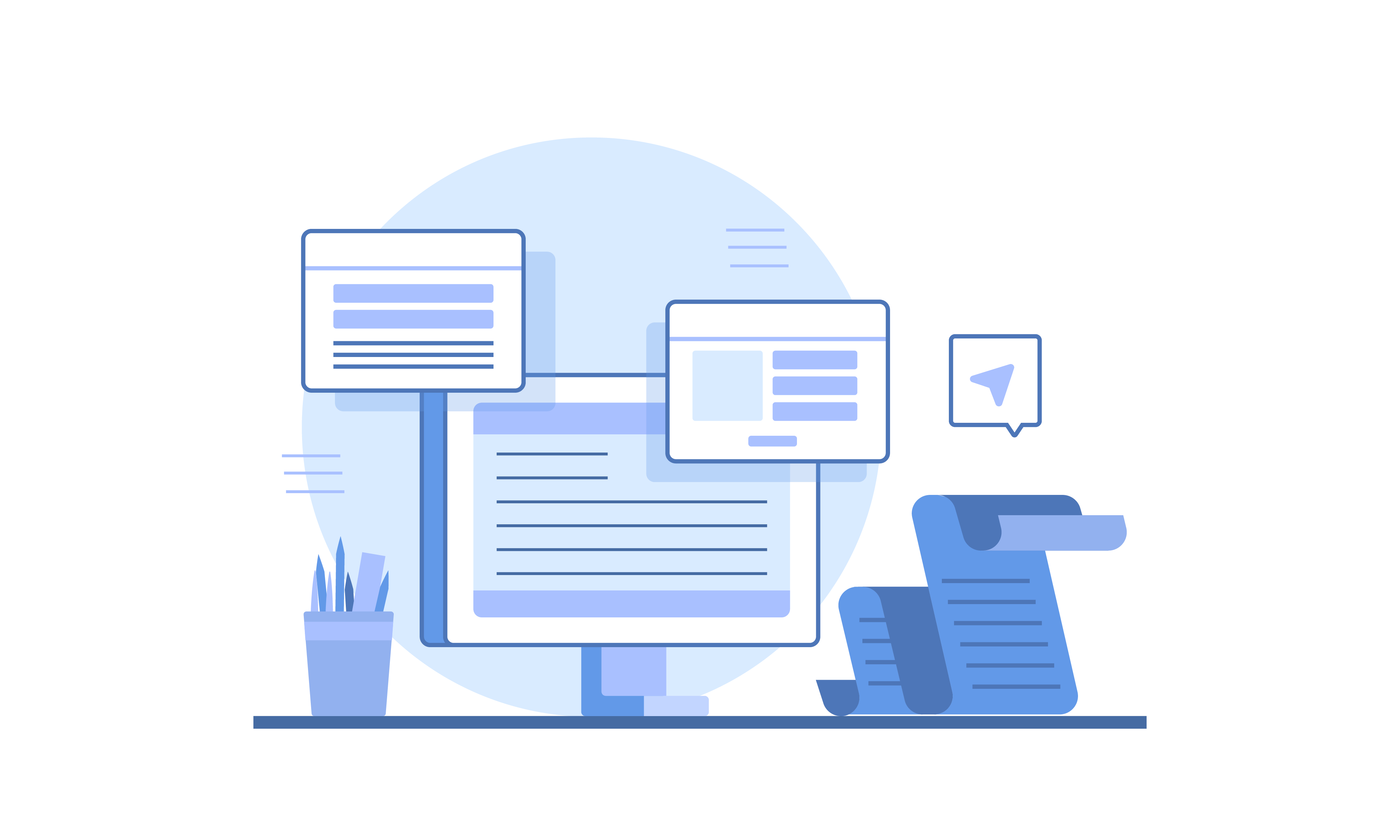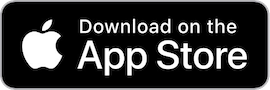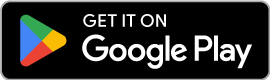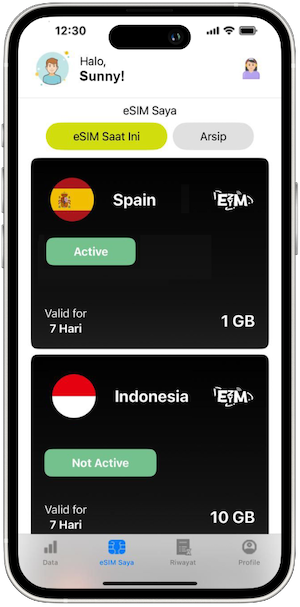- 02 Jan 2025
Bagaimana cara menginstal eSIM EZYM melalui QR Code di perangkat iOS saya?
Tidak semua perangkat iOS kompatibel dengan eSIM, jadi sebaiknya periksa apakah perangkat Anda mendukung eSIM sebelum memulai. Ikuti langkah-langkah dalam artikel ini untuk memeriksa apakah perangkat iOS Anda mendukung eSIM dan sudah dalam keadaan unlocked (tidak terkunci oleh operator).
Setelah Anda memastikan bahwa perangkat iOS Anda mendukung eSIM dan terhubung ke koneksi internet yang stabil, Anda dapat mengikuti langkah-langkah berikut untuk mengatur eSIM.
INSTALASI / AKTIVASI ESIM
- Buka aplikasi EZYM.
- Pilih eSIM Saya
- Pilih eSIM yang ingin Anda instal.
- Pilih Aktivasi eSIM
- Pilih QR Code Install
a2g.png)
- Screenshot QR Code tersebut dan kirimkan ke perangkat lainnya
- Keluar dari aplikasi EZYM, lalu buka Settings
- Ketuk Cellular
- Pilih Add eSIM
uu1.png)
- Pilih Use QR Code
- Arahkan layar kamera ke QR Code yang sudah di screenshot pada perangkat lainnya
- Pilih Continue
- Tunggu beberapa menit hingga eSIM Anda diaktifkan dan pilih Done
4TI.png)
- Tambahkan Label untuk Cellular Data/Mobile pada eSIM yang baru dipasang.
- Pilih Custom Label
- Masukkan label yang Anda inginkan
- Ketuk Done
- Ketuk Continue
- Pilih Nama Label yang sudah di custom untuk Data Seluler/Mobile
- Pastikan opsi Allow Cellular Data Switching dimatikan
- Ketuk Done
aoz.png)
Setelah menyelesaikan langkah-langkah ini, halaman instalasi akan ditutup. Setelah eSIM Anda terinstal, ikuti petunjuk di halaman instalasi eSIM untuk memastikan konektivitas yang tepat.
MENGAKSES DATA
- Ketuk eSIM Anda yang sudah diaktifkan sebelumnya.
- Pastikan eSIM sudah diaktifkan. Jika belum, alihkan tombol Turn on This Line.
- Alihkan Data Roaming menjadi ON.
- Masuk ke Settings dan pilih Cellular.
- Ketuk Data Seluler atau Jaringan dan pilih eSIM Anda.
jFt.png)
eSIM Anda seharusnya secara otomatis terhubung ke jaringan seluler yang didukung.
Jika Anda mendapatkan kendala, silahkan menghubungi live agent kami.